Es muy importante tener la resolución de pantalla correctamente configurada en tu PC. Esto te facilita una mejor visualización del contenido y la claridad de las imágenes. Cuanto mayor sea la resolución más nítidas serán las imágenes y el contenido de tu PC. Windows sin embargo tiene sus propios ajustes predeterminados que asume son los mejores para tu sistema. Pero siempre se puede ajustar de acuerdo a tus propias preferencias y necesidades. Es por ello que en este artículo te mostraremos cómo cambiar la resolución de la pantalla en Windows 10.
Para cambiar la resolución de la pantalla en Windows 10 dirígete al Escritorio. Allí busca un espacio que esté vacío. Entonces haz clic sobre el espacio vacío con el botón derecho del mouse. Al hacerlo te saldrá un menú contextual. Selecciona del menú la opción Configuración de pantalla como se muestra en la Imagen #1.
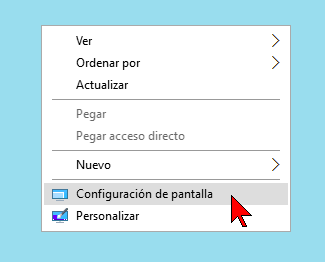
Después de accionarlo, se abrirá un panel donde puedes ajustar el tamaño del texto, las aplicaciones y otros elementos. También cambiar la orientación.
Para cambiar la resolución, ve hasta la última opción de la lista en la parte derecha de la pantalla. Allí selecciona la opción Configuraciones avanzadas de pantalla como puedes ver en la Imagen #2.
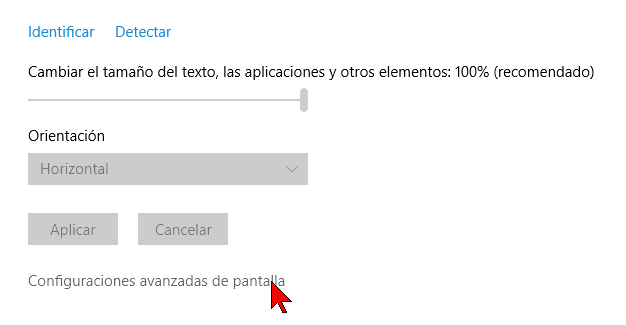
Al hacerlo verás una lista con las resoluciones disponibles. Entre éstas se destacará la resolución recomendada para tu PC. En nuestro caso 1366 X 768 es la resolución de pantalla recomendada para nuestra PC. Puede ser diferente para ti. Vea la Imagen #3 como referencia.
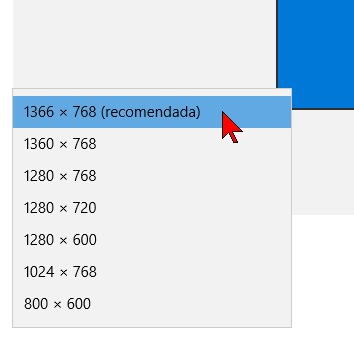
Sin embargo puede que desees modificar esta resolución. Ten en cuenta que mientras más baja es la resolución más grande se muestra el contenido que se muestra en la pantalla. En las opciones disponibles del menú desplegable, selecciona la que resolución que desees. Luego haz clic en el botón Aplicar.
Al hacer clic en el botón Aplicar, te aparecerá un cuadro de diálogo. El mismo te permitirá confirmar los cambios haciendo clic en Conservar cambios. También podría seleccionar otra resolución de pantalla si la que seleccionaste no te gusta. Puedes ver este diálogo en la Imagen #4.
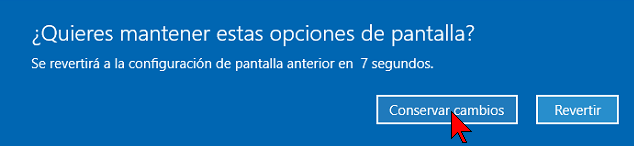
Al cambiar la resolución, tendrás sólo 15 segundos para confirmar los cambios. Sino volverá a los ajustes de pantalla predeterminados.
Si el ajuste no es óptimo para tu sistema verás una notificación. Puedes omitirla notificación en caso de querer mantener dicha resolución o podrías volver a repetir los pasos y eligir una que se adapte mejor a tus necesidades. Que bien con estos pasos ya sabes cómo cambiar la resolución de la pantalla en Windows 10.
